日期: 2025-06-15 05:09:29
是不是经常为了在海量销售数据中,快速找出销量前三名,而不得不手动筛选、排序,耗费大量时间和精力?别担心,表姐就教你一招,利用数据透视表快速筛选出销量前三,让你的数据分析工作变得高效又准确!
在日常工作中,我们常常需要从大量的销售数据中找出表现最好的产品或区域,例如销量最高的前三名。然而,手动筛选和排序不仅耗时耗力,还容易出错,尤其是在面对成千上万条数据时,效率会大打折扣。
为了解决这一问题,我们可以借助Excel中的数据透视表功能,快速定位并提取销量前三的数据,大幅提升数据分析的效率和准确性。
首先,我们需要框选包含销售数据的整个数据源区域。选中后,在菜单栏中找到“插入”选项,点击“数据透视表”。
在弹出的对话框中,选择数据透视表的位置,通常可以选择“新工作表”或“现有工作表”的某个单元格。点击“确定”后,一个新的数据透视表就会生成。
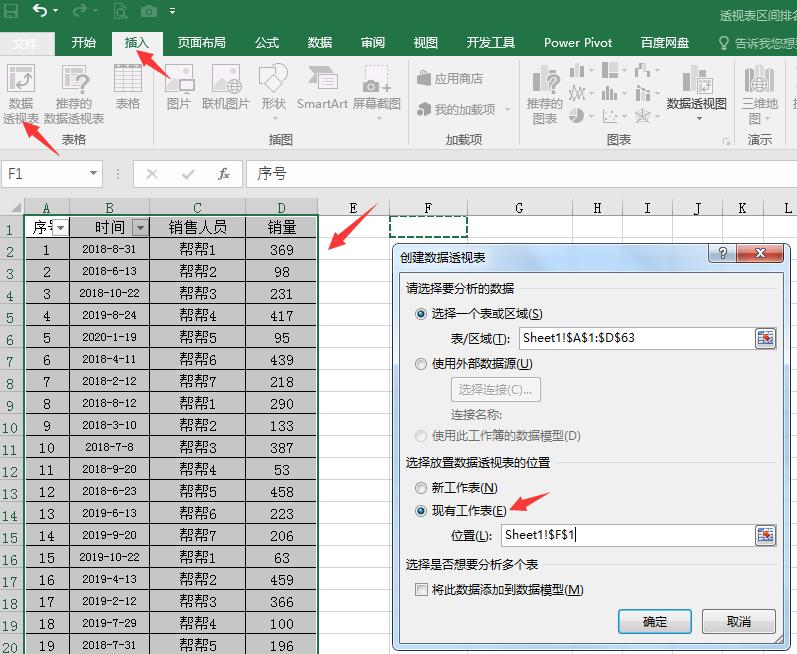
接下来,我们需要设置数据透视表的字段。将“年”和“时间”字段拖动到筛选字段区域,这样我们就可以根据:需要筛选特定年份或时间段的数据。将“销售人员”字段拖动到行标签区域,这样每个销售人员的销售数据就会按行显示。
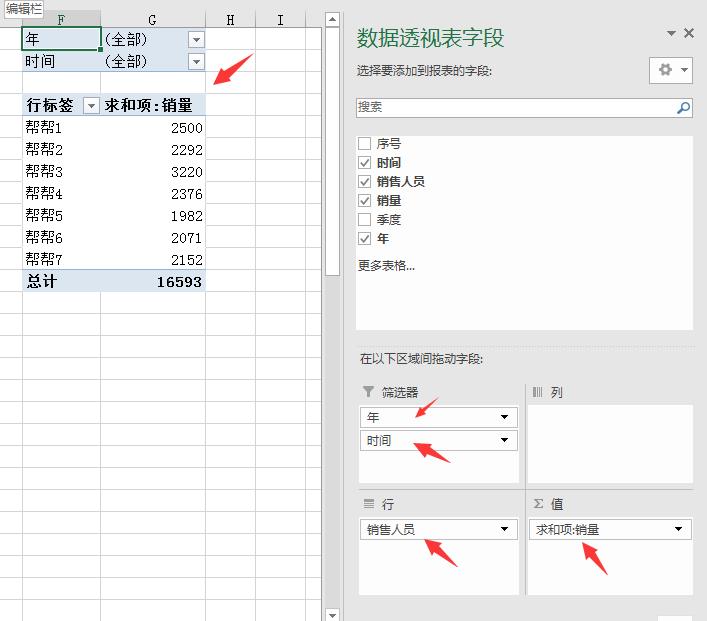
最后,将“销量”字段拖动到值区域,这样数据透视表就会自动计算每个销售人员的销量总和。
设置好字段后,我们需要对销量数据进行排序。右键点击销量数据列,选择“排序”,然后选择“降序排列”。这样,销量最高的销售人员就会显示在数据透视表的最上方。
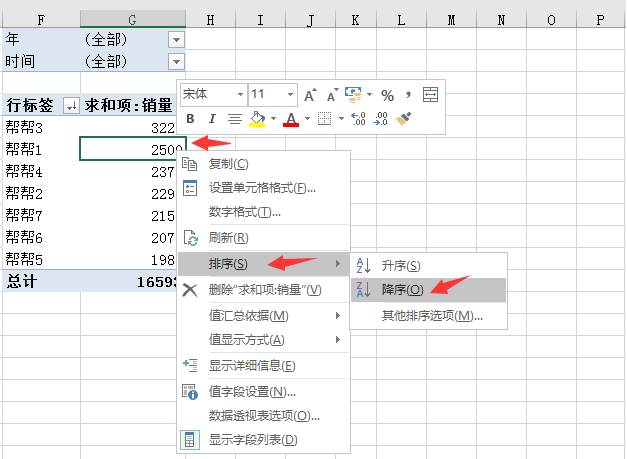
接着,我们需要筛选出:销量前三的销售人员。点击行标签的扩展按钮,选择“值筛选”,然后选择“前10项”。
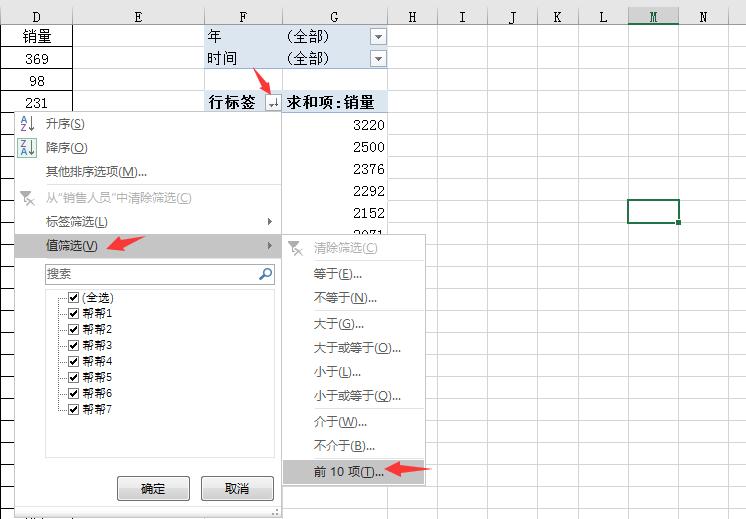
在弹出的对话框中,将“最大值”改为“3”,然后点击“确定”。这样,数据透视表就会只显示销量前三的销售人员及其销量数据。
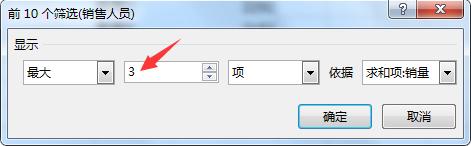
此时,如果我们只想查看特定年份(如2019年)的销量前三数据,可以点击筛选标签,选择“年”,然后在弹出的筛选器中选择“2019年”。这样,数据透视表就会只显示2019年销量前三的销售人员及其销量数据。

为了更方便地筛选:不同时间段的数据,我们可以插入切片器。点击数据透视表,然后在菜单栏中找到“分析”选项,点击“插入切片器”。↓
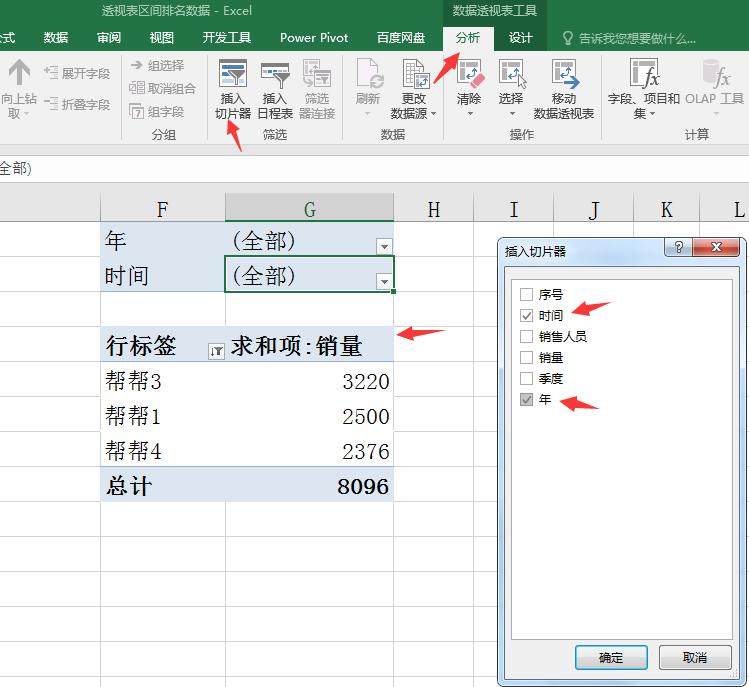
在弹出的对话框中,勾选“时间”和“年”字段,然后点击“确定”。这样,我们就可以通过点击切片器中的不同选项,快速筛选出特定时间段或年份的数据。
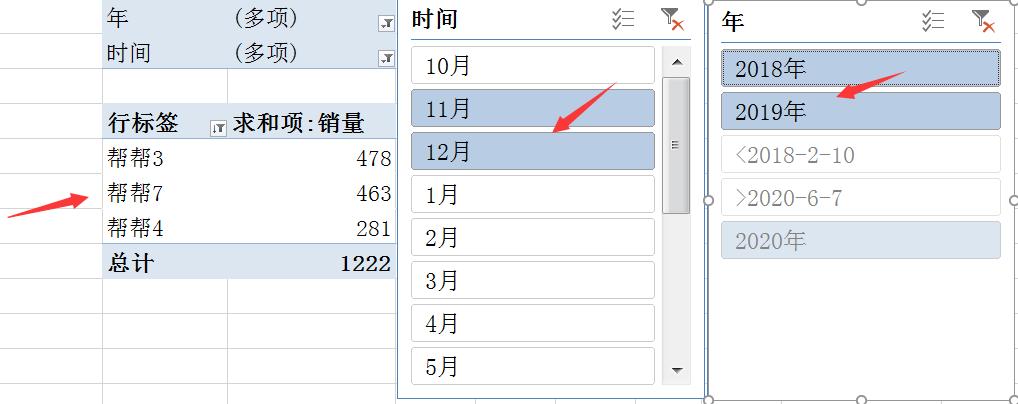
此外,我们还可以插入日程表,实现更灵活的时间跨度筛选。在“分析”选项卡中,点击“插入日程表”。在弹出的对话框中,选择“时间”字段,然后点击“确定”。
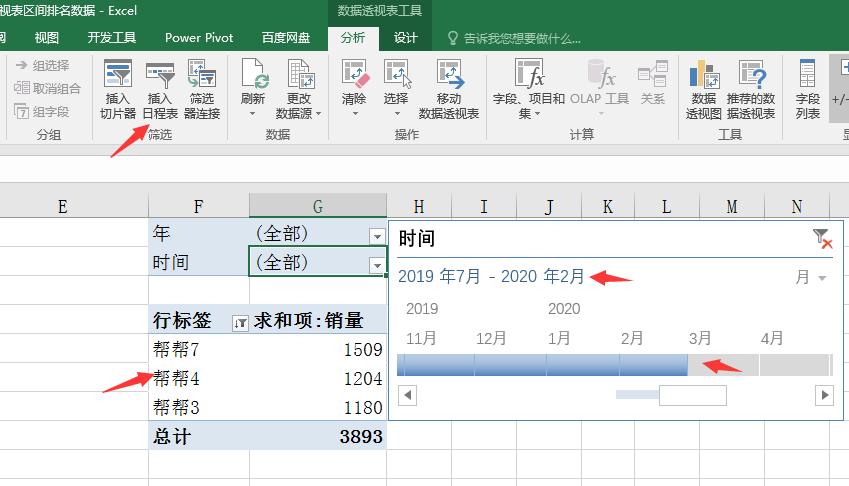
插入日程表后,我们可以通过拖动日程表上的滑块,轻松选择任意时间跨度,数据透视表会实时更新显示该时间跨度内的销量前三数据。
除了上述的快速筛选销量前三的功能外,数据透视表还提供了许多其他实用的功能。例如,我们可以利用数据透视表进行多维度分析,通过拖动不同的字段到行、列、值或筛选区域,快速生成各种交叉分析报表。此外,数据透视表还支持自定义计算字段和计算项,我们可以根据需要创建复杂的计算公式,进一步扩展数据分析的深度和广度。
同时,数据透视表还提供了丰富的格式设置选项,我们可以根据需要调整数据透视表的布局、样式和字体等,使其更加美观和易读。此外,数据透视表还支持数据更新和刷新功能,当源数据发生变化时,我们只需点击“刷新”按钮,数据透视表就会自动更新显示最新的数据。
通过掌握数据透视表的快速筛选销量前三功能,我们可以大大提高数据分析的效率和准确性。在实际应用中,我们可以根据具体需求灵活运用数据透视表的各种功能,如多维度分析、自定义计算字段和计算项等,来优化数据分析流程。同时,利用切片器和日程表等交互式工具,我们可以更方便地筛选和查看不同时间段的数据,为决策提供更加及时和准确的信息支持。记住,熟练掌握数据透视表的使用技巧,将使你在处理销售数据时更加游刃有余。